اگر آپ اپنے راؤٹر پر اپنا VPN سیٹ اپ کرنا چاہتے ہیں، تو آپ کو کچھ چیزیں کرنے کی ضرورت ہوگی۔ سب سے پہلے، آپ کو اپنے روٹر کا IP پتہ، صارف نام اور پاس ورڈ جمع کرنے کی ضرورت ہوگی۔ اگلا، آپ کو اپنے روٹر کے ویب انٹرفیس میں لاگ ان کرنے اور کچھ ترتیبات کو تبدیل کرنے کی ضرورت ہوگی۔ آخر میں، آپ کو اپنے VPN کلائنٹ کو ترتیب دینے اور اپنے VPN سرور سے منسلک کرنے کی ضرورت ہوگی۔ اگر آپ نے پہلے کبھی اپنے روٹر کے ویب انٹرفیس میں لاگ ان نہیں کیا ہے، تو پریشان نہ ہوں، یہ آسان ہے۔ بس اپنا ویب براؤزر کھولیں اور اپنے روٹر کا IP ایڈریس ٹائپ کریں۔ آپ کو ایک لاگ ان صفحہ دیکھنا چاہئے۔ اپنے روٹر کا صارف نام اور پاس ورڈ درج کریں اور انٹر کو دبائیں۔ لاگ ان ہونے کے بعد، آپ کو VPN کی ترتیبات تلاش کرنے کی ضرورت ہوگی۔ ہر روٹر تھوڑا مختلف ہوتا ہے، لیکن وہ عام طور پر 'VPN' یا 'سیکیورٹی' کے لیبل والے حصے کے تحت ہوتے ہیں۔ ایک بار جب آپ کو VPN کی ترتیبات مل جائیں تو آپ کو VPN سرور کو فعال کرنے کی ضرورت ہوگی۔ یہ عام طور پر صرف ایک چیک باکس ہوتا ہے۔ VPN سرور کو فعال کرنے کے بعد، آپ کو VPN سرور کا IP پتہ درج کرنے کی ضرورت ہوگی۔ آخر میں، آپ کو اپنے VPN کلائنٹ کو ترتیب دینے کی ضرورت ہوگی۔ یہ عام طور پر صرف VPN کلائنٹ سافٹ ویئر کو انسٹال کرنے اور آپ کے VPN سرور کا IP پتہ درج کرنے کا معاملہ ہے۔ ایک بار جب آپ یہ کر لیتے ہیں، تو آپ کو اپنے VPN سرور سے جڑنے اور اپنے VPN کا استعمال شروع کرنے کے قابل ہونا چاہیے۔
ورچوئل پرائیویٹ نیٹ ورک یا وی پی این s نیٹ ورک پر منتقل ہونے والی ٹریفک کو انکرپٹ کرکے صارف کی ڈیجیٹل سیکیورٹی کو تیزی سے بہتر بناتا ہے۔ عام طور پر، آپ وی پی این کے لیے سائن اپ کرتے ہیں اور ان کا پروگرام اپنے آلات پر انسٹال کرتے ہیں، اپنی اسناد کے ساتھ لاگ ان کرتے ہیں، اور انٹرنیٹ براؤز کرنے کے لیے وی پی این کو آن کرتے ہیں۔ دوسرے طریقے ہیں جن سے آپ کسی ایک ڈیوائس کے بجائے اپنے پورے نیٹ ورک کو محفوظ بنا سکتے ہیں۔ یہ روٹر پر VPN ترتیب کے ذریعے ہے۔ اس گائیڈ میں، ہم آپ کو دکھائیں گے۔ راؤٹر پر وی پی این کو کیسے ترتیب دیا جائے۔

وی پی این روٹر کے ساتھ کیسے کام کرتا ہے؟
روٹر پر ایک VPN پورے نیٹ ورک کو محفوظ اور خفیہ کرتا ہے۔ راؤٹر پر VPN سیٹ اپ کرتے وقت آپ کو ہر ڈیوائس پر VPN پروگرام انسٹال کرنے کی ضرورت نہیں ہے۔
شبیہیں ونڈوز 10 کا سائز تبدیل کریں
VPN راؤٹرز کی مختلف اقسام ہیں۔ وہ ہیں:
- راؤٹرز جو آپ کو VPN کلائنٹس انسٹال کرنے کی اجازت دیتے ہیں۔
- وہ راؤٹرز جن کے فرم ویئر کو VPN کلائنٹ انسٹال کرنے کے لیے اپ ڈیٹ کیا جا سکتا ہے۔
- بلٹ ان VPN سروس والے راؤٹرز۔
اگر راؤٹر کسی VPN کلائنٹ یا سروس کے ساتھ آتا ہے، تو آپ کو اسے ترتیبات کے صفحہ پر فعال کرنے کی ضرورت ہے۔ اگر VPN آپ کو VPN انسٹال کرنے یا VPN انسٹال کرنے کے لیے فرم ویئر کو اپ ڈیٹ کرنے کی اجازت دیتا ہے، تو یہ گائیڈ آپ کی مدد کر سکتا ہے۔
اگر آپ اپنے راؤٹر پر وی پی این سیٹ اپ کرنا چاہتے ہیں تو کچھ نقصانات ہیں جو آپ کو برداشت کرنا ہوں گے۔ وہ VPN پروگراموں پر کلک کرنے یا کلک کرنے کے بجائے VPN ترتیبات کو منظم کرنا مشکل بناتے ہیں۔ آپ کے راؤٹر پر دستیاب انکرپشن پروٹوکول VPN پروگراموں کی طرح مضبوط نہیں ہوسکتے ہیں۔ اس کے علاوہ، ٹریفک کی خفیہ کاری راؤٹر پر ہوتی ہے، جس سے ڈیوائس اور روٹر کے درمیان ٹریفک یا ڈیٹا غیر محفوظ رہتا ہے۔
روٹر پر VPN کو انسٹال اور کنفیگر کرنے کا طریقہ
اس سے پہلے کہ آپ اپنے راؤٹر پر VPN ترتیب دینا شروع کریں، آپ کو یہ تعین کرنے کی ضرورت ہے کہ آیا آپ کا راؤٹر VPN سے مطابقت رکھتا ہے یا نہیں۔ آپ اسے روٹر باکس پر یا اس کے ساتھ آنے والے یوزر مینوئل میں وضاحتیں دیکھ کر تلاش کر سکتے ہیں۔ یہاں تک کہ آپ اپنے راؤٹر ماڈل کو گوگل کر سکتے ہیں اور معلوم کر سکتے ہیں کہ آیا یہ VPN کو سپورٹ کرتا ہے یا نہیں۔ اگر آپ کا راؤٹر VPN کو سپورٹ نہیں کرتا ہے، تو آپ کو اسے VPN خصوصیات والے راؤٹر میں تبدیل کرنے کی ضرورت ہے۔ اگر آپ کا راؤٹر VPN سیٹ اپ کو سپورٹ کرتا ہے، تو درج ذیل اقدامات آپ کو اسے ترتیب دینے اور استعمال کرنے میں مدد کریں گے۔
راؤٹر پر وی پی این سیٹ اپ کرنے کے لیے، سیٹ اپ کے دوران اسناد داخل کرنے کے لیے آپ کو ایک VPN- فعال راؤٹر اور VPN سبسکرپشن کی ضرورت ہے۔ اگر آپ کے پاس دونوں ہیں تو ان اقدامات پر عمل کریں۔
- پہلے سے طے شدہ اسناد کا استعمال کرتے ہوئے روٹر میں لاگ ان کریں۔
- وی پی این کلائنٹ کے ساتھ اپنا روٹر سیٹ اپ کریں۔
- اوپن وی پی این کلائنٹ کنفیگریشن فائل کو ڈاؤن لوڈ اور شامل کریں۔
- VPN سروس کو چالو کریں۔
آئیے اس عمل کی تفصیلات پر غور کریں۔
1] پہلے سے طے شدہ اسناد کا استعمال کرتے ہوئے روٹر میں لاگ ان کریں۔
ہر روٹر ایک روٹر لاگ ان پیج کے ساتھ آتا ہے، روٹر کے کنفیگریشن پیج پر لاگ ان کرنے کے لیے صارف نام اور پاس ورڈ ہوتا ہے۔ زیادہ تر راؤٹرز کے پاس ہے۔ منتظم بطور صارف نام اور پاس ورڈ پاس ورڈ کی طرح آپ انہیں لاگ ان پیج ایڈریس کے ساتھ روٹر لیبل پر بھی تلاش کر سکتے ہیں۔ آپ کو اپنے روٹر کے کنفیگریشن پیج میں لاگ ان کرنے کے لیے ان کا استعمال کرنے کی ضرورت ہے تاکہ اس نیٹ ورک سے منسلک ڈیوائس (ترجیحا آپ کا پی سی) پر ویب براؤزر میں VPN سیٹ اپ کیا جا سکے جس کے لیے روٹر کنفیگر کیا گیا ہے۔
2] اپنے روٹر کو وی پی این کلائنٹ کے ساتھ سیٹ اپ کریں۔
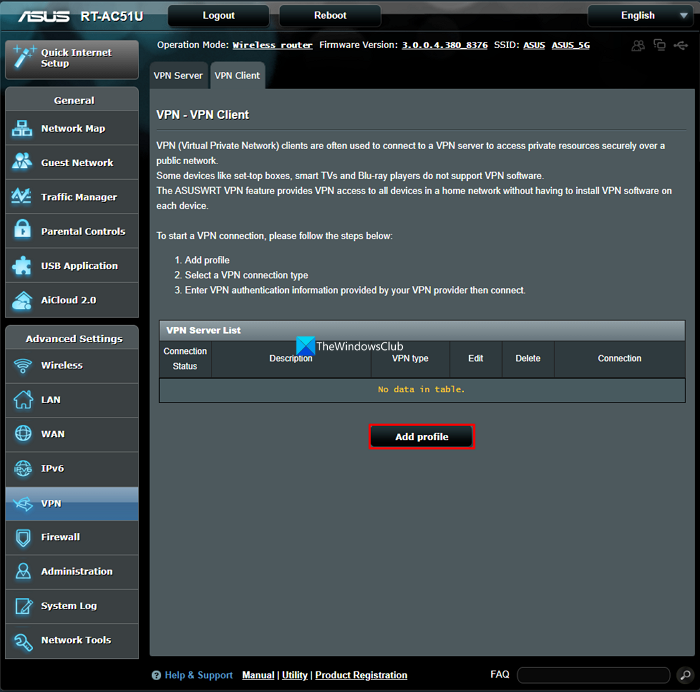
روٹر کنفیگریشن پیج میں داخل ہونے کے بعد، کلک کریں۔ اعلی درجے کی یا اعلی درجے کی سیٹ اپ یا جدید روٹر کی خصوصیات تک رسائی سے ملتی جلتی کوئی چیز۔ آپ کو مل جائے گا۔ وی پی این سروس یا ایک VPN ترتیب دیں۔ اختیارات موجود ہیں. منتخب کریں۔ VPN کو فعال کریں۔ وہاں. پھر کلک کریں۔ پروفائل شامل کریں۔ VPN پروفائل شامل کرنے کے لیے اور منتخب کریں۔ اوپن وی پی این . پھر اپنی VPN سروسز جیسے ExpressVPN، NordVPN وغیرہ کی اسناد کے ساتھ فیلڈز پُر کریں۔
تفصیل کے خانے میں اپنے کنکشن کے لیے ایک نام درج کریں اور مناسب فیلڈز میں صارف نام اور پاس ورڈ درج کریں۔ خودکار دوبارہ جڑنے کو ہاں پر سیٹ کریں۔ عمل کو روکیں اور اگلے مرحلے پر جائیں۔
3] اوپن وی پی این کلائنٹ کنفیگریشن فائل کو ڈاؤن لوڈ اور شامل کریں۔
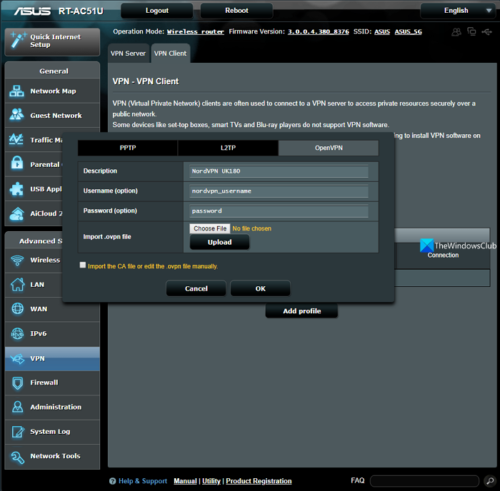
اب آپ کو OpenVPN کلائنٹ کنفیگریشن فائل یا OVPN فائل کو لوڈ کرنے کی ضرورت ہے۔ OVPN اپنے کمپیوٹر پر جب آپ روٹر میں پروفائل شامل کرتے ہیں۔ OVPN فائلوں کو ڈاؤن لوڈ کرنے کے بعد، روٹر میں پروفائل شامل کرنے کے لیے واپس جائیں۔ دبائیں ڈاؤن لوڈ کریں درآمد کے آگے۔ ovpn پر جائیں اور نئی ڈاؤن لوڈ کردہ OpenVPN کلائنٹ کنفیگریشن فائل کا جائزہ لیں اور پروفائل کو شامل کرنے کے لیے OK پر کلک کریں۔
4] VPN سروس کو چالو کریں۔
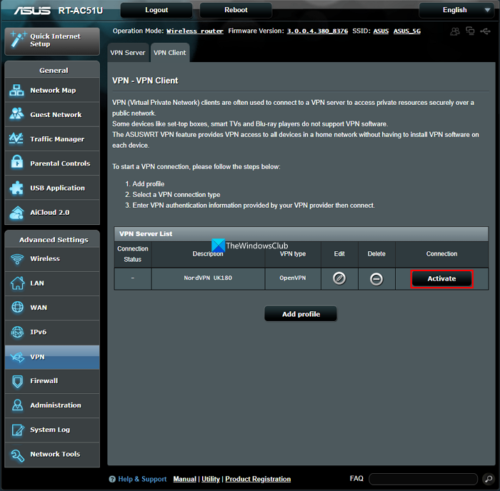
آپ نے کامیابی کے ساتھ اپنے راؤٹر پر ایک VPN ترتیب دیا ہے۔ اسے استعمال کرنے کے لیے، آپ کو صرف اسے چالو کرنے کی ضرورت ہے۔ دبانا محرک کریں آپ نے ابھی جو پروفائل شامل کیا ہے اس کے آگے۔ یہ آپ کے روٹر پر VPN سروس کو فعال کر دے گا۔
وی پی این سروس پرووائیڈر کی ویب سائٹ کھولیں اور آپ کو معلوم ہو جائے گا کہ آیا آپ کے روٹر پر وی پی این ایکٹو ہے یا نہیں۔ اگر VPN فراہم کنندہ کی ویب سائٹ کی اوپری لائن یہ کہتی ہے کہ VPN محفوظ ہے تو VPN آپ کے روٹر پر فعال ہو جاتا ہے۔ اگر یہ کہتا ہے کہ آپ کا سورس آئی پی ایڈریس محفوظ نہیں ہے، تو آپ نے اپنے راؤٹر پر VPN سروس کو فعال اور فعال کرنے کے اقدامات پر عمل نہیں کیا ہے۔ انہیں چیک کریں اور انہیں ٹھیک کریں۔
یہاں ہے کہ آپ اپنے روٹر پر VPN کیسے ترتیب دے سکتے ہیں۔ اگرچہ یہ عمل پیچیدہ لگتا ہے، یہ ایک سادہ طریقہ ہے۔
پڑھیں : اسپلٹ وی پی این ٹنلنگ کیا ہے؟
کیا مجھے اپنے راؤٹر پر وی پی این سیٹ کرنا چاہیے؟
ہاں، اگر آپ کا راؤٹر VPN کو سپورٹ کرتا ہے، تو آپ کو اپنی انٹرنیٹ سرگرمی کو محفوظ بنانے اور اپنے پورے نیٹ ورک میں ٹریفک کو خفیہ کرنے کے لیے اسے ترتیب دینے کی ضرورت ہے۔ پھر آپ کو اپنا IP پتہ، مقام وغیرہ تبدیل کرنے کے لیے ہر ڈیوائس پر VPN انسٹال کرنے کی ضرورت نہیں ہے۔
متعلقہ پڑھنا : VPN روٹر کے ذریعے مسدود ہے۔
کیا روٹر میں بلٹ ان VPN ہوسکتا ہے؟
ہاں، بلٹ ان VPN سروس والے راؤٹرز ہیں جنہیں استعمال کرنا شروع کرنے کے لیے آپ کو صرف ایکٹیویٹ کرنے کی ضرورت ہے۔ بلٹ ان VPN خریدنے سے پہلے آپ کو احتیاط سے چیک کرنے کی ضرورت ہے کیونکہ ان میں VPN راؤٹرز کی مختلف اقسام ہیں۔
روٹر پر وی پی این ترتیب دینے کے کیا نقصانات ہیں؟
اگر آپ اپنے راؤٹر پر وی پی این سیٹ اپ کرنا چاہتے ہیں تو کچھ نقصانات ہیں جو آپ کو برداشت کرنا ہوں گے۔ وہ VPN پروگراموں پر کلک کرنے یا کلک کرنے کے بجائے VPN ترتیبات کو منظم کرنا مشکل بناتے ہیں۔ آپ کے راؤٹر پر دستیاب انکرپشن پروٹوکول VPN پروگراموں کی طرح مضبوط نہیں ہوسکتے ہیں۔ اس کے علاوہ، ٹریفک کی خفیہ کاری راؤٹر پر ہوتی ہے، جس سے ڈیوائس اور روٹر کے درمیان ٹریفک یا ڈیٹا غیر محفوظ رہتا ہے۔
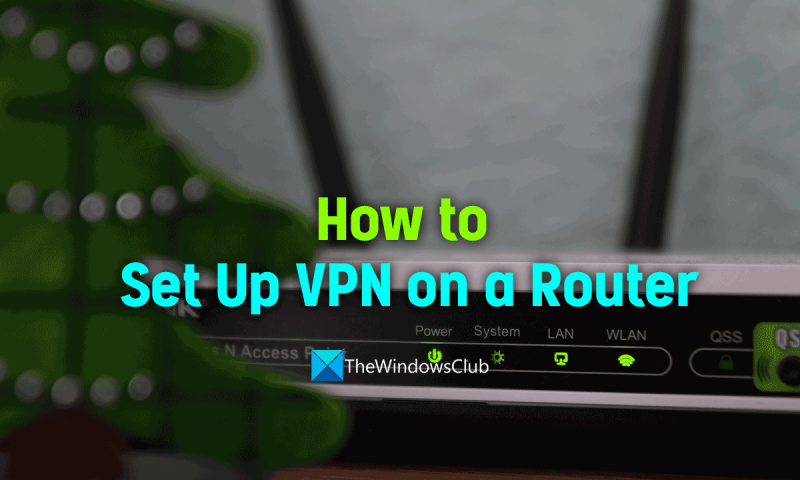





![Roku پر چینل کی خرابی نہیں چل سکتی [درست]](https://prankmike.com/img/roku/DF/can-rsquo-t-run-channel-error-on-roku-fix-1.png)








